Wix Pro Gallery: Kaders toevoegen aan je galerij-items
1 min
Voeg een kader toe aan de items in je Pro Gallery en pas het aan je website aan.
Om kaders toe te voegen aan je Wix Pro Gallery-items:
- Klik op de Wix Pro Gallery in de Editor.
- Klik op Instellingen.
- Klik op het Ontwerp-tabblad.
- Klik op Item stijl.
- Sleep de Dikte en kleur rand-schuifregelaar om de breedte van het kader te vergroten of te verkleinen.
- Klik op het kleurvak om de kleur van voor het kader te selecteren.
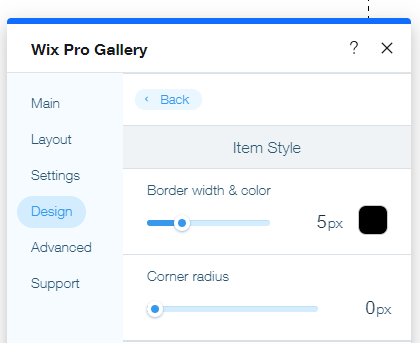
Let op:
De ontwerpopties voor de Dikte en kleur rand en Radius hoeken zijn alleen beschikbaar als je Bijsnijden kiest als je optie voor het wijzigen van de grootte van thumbnails in het Indeling personaliseren-paneel.



